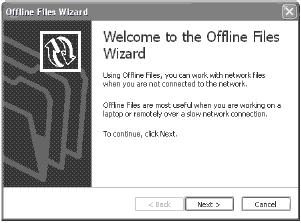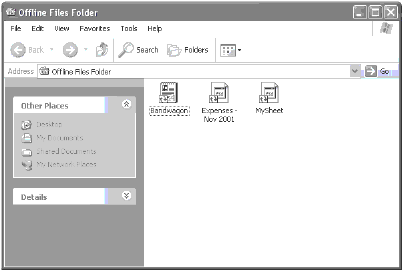| Оплата за курс |
Автономные файлы и папки
Как сделать файлы и папки доступными в автономном режиме
После подключения инструмента Offline Files (Автономные файлы) вы можете выбрать файлы и папки для работы в автономном режиме. Как и при выполнении многих других заданий в Windows XP Professional, можно вызвать соответствующего мастера (в данном случае Offline File Wizard) для помощи в отборе файлов и папок, которыми нужно управлять. Доступ к файлам и папкам, отобранным для работы в автономном режиме, осуществляется особым образом, чтобы они были корректно синхронизированы после восстановления сетевого соединения. Эти процедуры описаны в следующих лекциях.
Мастер автономных файлов
Чтобы использовать файл или папку в автономном режиме, проделайте следующие шаги.
- В Проводнике Windows совершите навигацию к файлу или папке сети, с которыми нужно работать автономно.
- Щелкните правой кнопкой мыши на этом файле или папке и затем выберите в меню ярлыков Make Availablе Offline (Сделать доступной автономно). Активируется мастер автономных файлов (Offline File Wizard) (рис. 12.2).
- Щелкните на Next (Далее). Мастер спросит, желаете ли вы автоматически синхронизировать файлы при следующем входе или выходе из сети. Сделайте свой выбор и щелкните на Next.
- Далее мастер предоставит вам две опции. Первая - Enable Reminders (Включить уведомления) - при работе в автономном режиме будет уведомлять вас об этом сообщением в окне уведомлений. Вторая спрашивает о создании ярлыка к автономным файлам на рабочем столе. С его помощью можно быстро переходить к этим файлам. Сделайте свой выбор и нажмите на Finish (Готово).
Примечание. Наличие ярлыка к автономным файлам упрощает доступ к ним.
- Если вы выбрали папку, в которой имеются подкаталоги, то появится диалоговое окно с запросом на преобразование этих подкаталогов в автономные. Сделав выбор, нажмите ОК.
В то время, когда Windows XP professional перемещает файлы и папки в папку Offline Files (Автономные файлы), на экране появляется диалоговое окно Synchronizing (Синхронизация). Автономные файлы доступны с Windows-серверов. Если сервер от стороннего производителя использует протокол SMB (Server Message Block), то к автономным файлам можно получить доступ с серверов другого типа, таких как UNIX-серверы.
Для того чтобы использовать эту особенность серверов от сторонних производителей, убедитесь, что на сервере установлен протокол SMB. После подключения этого протокола можно использовать Windows XP для установки соединения с файлами и обеспечения их доступности в автономном режиме.
Использование автономных файлов
Использование автономных файлов представляется достаточно простым (и, до некоторой степени, так оно и есть), но вы должны быть уверены в том, что пользуетесь этими файлами правильно. Это убережет вас от потери данных, что и является основной задачей Offline Files.
Если при работе мастера вы создали ярлык к своим автономным файлам и папкам, то их использование сильно упрощается. Просто щелкайте дважды на этом ярлыке и затем открывайте свои файлы в появившемся окне.
Если вы не создали ярлыка, то сможете найти файлы, открыв Windows Explorer и выбрав Tools\Folder Options (Сервис\Свойства папки). Затем следует щелкнуть на вкладке Offline Files (Автономные файлы) и на View Files (Просмотр файлов). На рис. 12.3 показано окно, которое открывается независимо от вида доступа к этим файлам.
Используя автономные файлы, не забывайте сохранять их в папке Offline Files для правильной синхронизации при установлении соединения с совместно используемым сетевым ресурсом.
Загрузка файлов для работы в автономном режиме
После того как вы выбрали файлы и папки для работы с ними в автономном режиме, Windows XP Professional может загрузить их на локальный компьютер двумя способами. Способ загрузки зависит от того, как вы указали системе Windows XP Professional файлы, которыми хотите пользоваться. К тому же, при выполнении некоторых условий файлы могут быть загружены на локальный компьютер при восстановлении сетевого соединения.
Автономные файлы
Существует два способа получения файлов для использования их в автономном режиме. Можно указать Windows XP Professional, какие именно файлы нужно использовать автономно, либо можно создать что-то вроде общего указания и надеяться на то, что система займется этими файлами при выполнении служебных заданий. Указать файлы для автономного использования можно двумя способами.
- Вручную. Файлы "захватываются" вручную при проверке компьютером файлов и папок на принадлежность их к автономным файлам. Это выполняется посредством навигации к файлу или папке и выбора в меню File (Файл) пункта Make Available Offline (Сделать доступным автономно). Файлы этого типа всегда будут доступны в автономном режиме.
- Автоматически. Файлы захватываются автоматически при указании сервера на то, что данный файл или папка должны быть доступны в автономном режиме. В этом случае некоторые файлы могут стать доступными в автономном режиме, но без гарантии, что так будет обязательно.
Вы можете установить автоматический захват избранных файлов или папок, щелкнув правой кнопкой мыши на папке, затем выбрав Properties (Свойства), щелкнув на вкладке Sharing (Общий доступ) и затем щелкнув на Catching. В появившемся окне настроек щелкните на Automatic Catching of Documents. Этим же способом вы можете отменить захват файлов.
По умолчанию под автономные файлы отводится 10 % пространства на жестком диске. Этот объем можно регулировать в диапазоне от 0 до 100 %. На размер этого пространства не влияют файлы, захваченные вручную, а также файлы, выбранные администратором. В целом файлы, захваченные вручную, могут использовать все доступное дисковое пространство.
Условия для восстановления соединения
Сетевой ресурс становится доступным после того, как он находился в автономном режиме, при выполнении трех условий.
- Нет открытых автономных файлов.
- Ни один из автономных файлов из сетевого ресурса не нуждается в синхронизации.
- Сетевое соединение не является медленным (slow link).
Примечание. Slow link - это ограничение, которое вы устанавливаете для скорости соединения. Если скорость соединения опускается ниже этой отметки, то соединение считается медленным.
Если эти три условия удовлетворены, то пользователь может открыть файл и начать с ним работать. Файл будет сохраняться как в сетевом ресурсе, так и в папке Offline Files (Автономные файлы). При отсутствии одного из условий пользователь может войти в автономный файл, даже если доступна его версия на сетевом ресурсе общего пользования. Любые изменения, внесенные в файл, необходимо синхронизировать с версией на сетевом ресурсе.
Примечание. Более подробно мы поговорим об этом в разделе "Синхронизация".